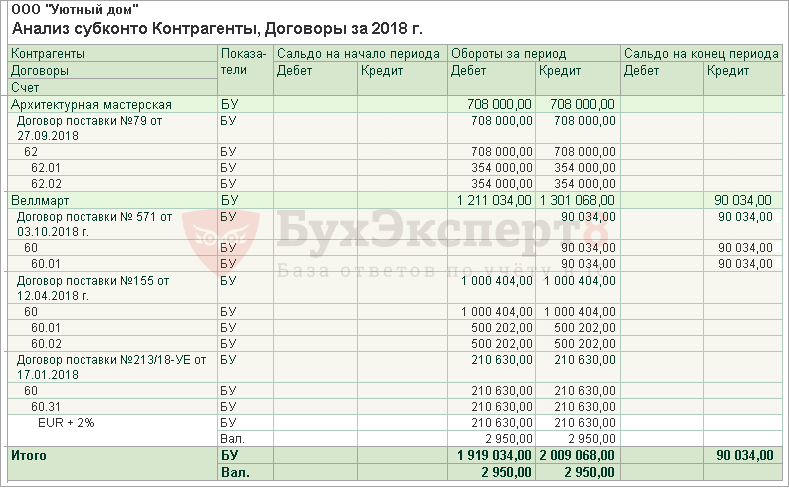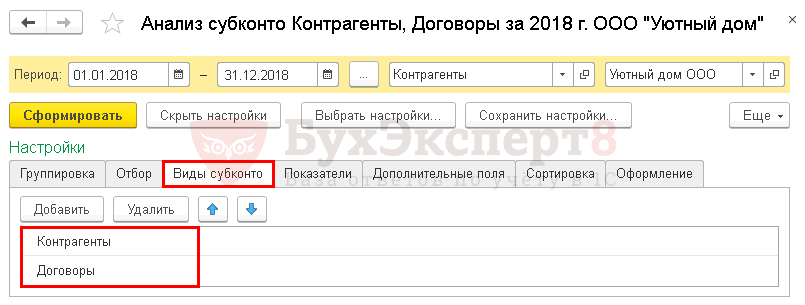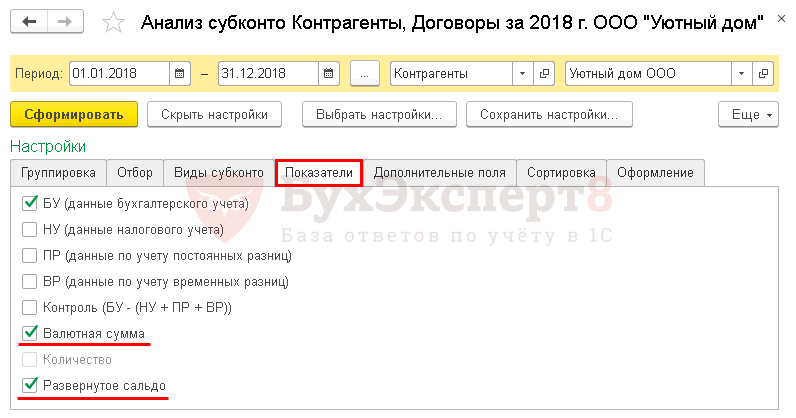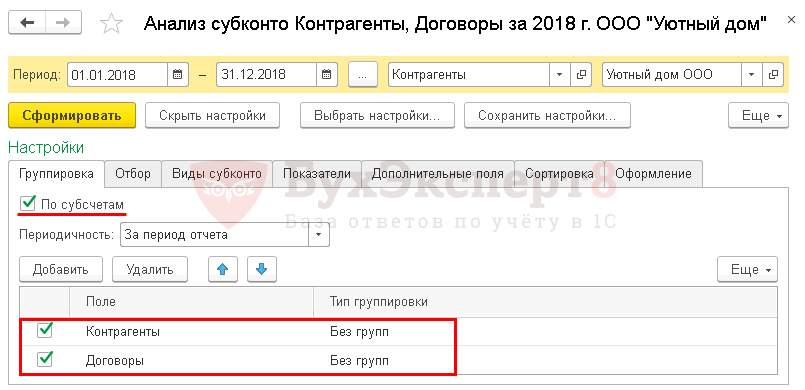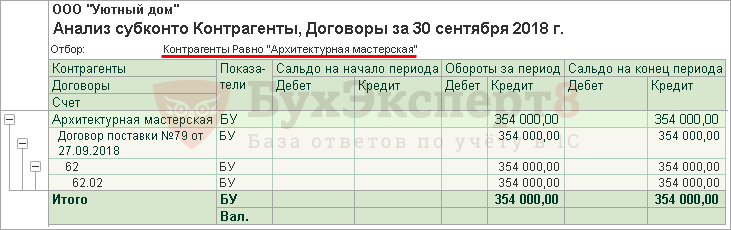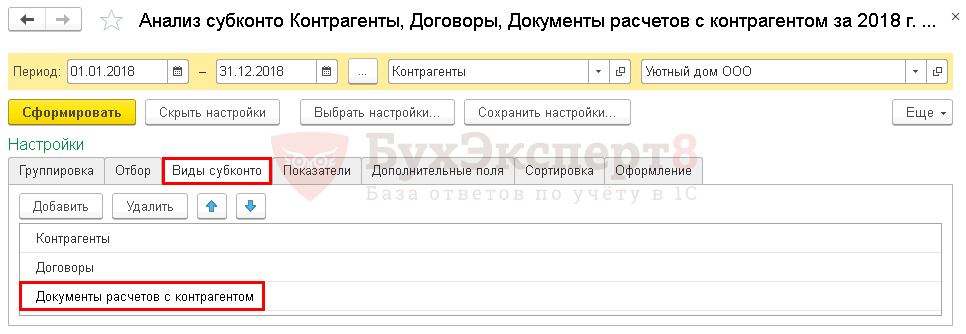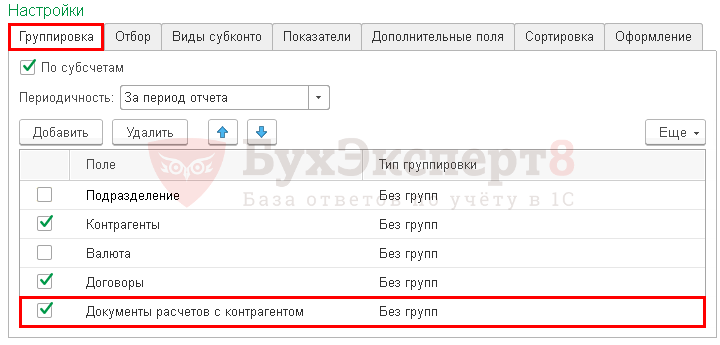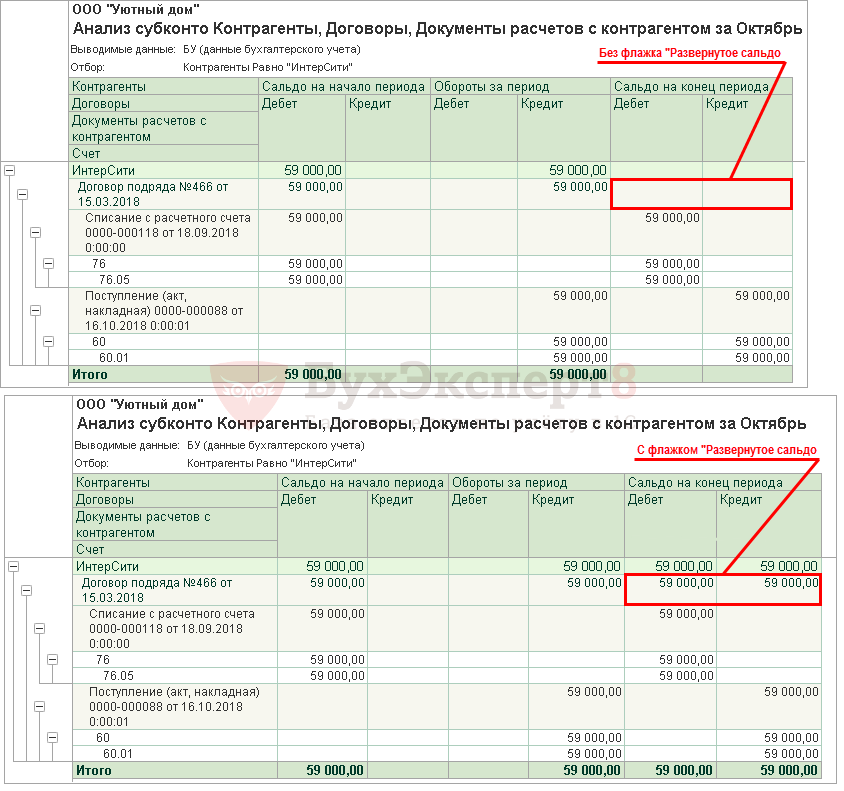- Как настроить отчет анализ субконто
- Как проверить взаиморасчеты с контрагентами с помощью отчета «Анализ субконто» в 1С: Бухгалтерии предприятия 3.0
- Как настроить отчет анализ субконто
- Отчет «Обороты между субконто» в 1С: Бухгалтерии ред. 3.0.
- Анализ субконто: Контрагенты и Договоры
- Контрагенты и Договоры
- Анализ взаиморасчетов по всем Контрагентам и Договорам
- Анализ взаиморасчетов по конкретному контрагенту
- Анализ взаиморасчетов по документам расчетов
- Почему важно отображать Развернутое сальдо?
- Похожие публикации
- Карточка публикации
- Все комментарии (3)
Как настроить отчет анализ субконто
Использован релиз 3.0.73
Для анализа данных по расчетам с контрагентами в разрезе договоров можно использовать отчет «Анализ субконто» (рис. 1, 2):
- Раздел: Отчеты – Анализ субконто.
- Укажите период, за который формируется отчет.
- Выберите вид субконто – «Контрагенты».
- По кнопке «Показать настройки» настройте параметры формирования отчета:
- На закладке «Виды субконто» отредактируйте список видов субконто (не более трех), данные по которым будут выводиться в отчет (субконто должны быть связаны между собой, т.е. подключены к одному бухгалтерскому счету).
В примере: «Контрагенты», «Договоры», «Документы расчетов с контрагентом». - На закладке «Группировка»:
- Установите флажок «По субсчетам», если данные необходимо выводить по субсчетам.
- В поле «Периодичность» выберите периодичность, с которой данные будут выведены в отчет: «По месяцам», «По дням» и т.п.
- В табличной части отметьте флажками показатели, по которым будут сгруппированы данные в отчете. Если нужно добавить дополнительный показатель для группировки или удалить какой-то из показателей, используйте соответствующие кнопки. Обратите внимание, что выбрать для группировки можно только показатели, связанные с видами субконто, перечисленными на закладке «Виды субконто».
В примере: «Контрагенты», «Договоры», «Документы расчетов с контрагентом».
- На закладке «Отбор» отметьте показатели для отбора данных в отчет (показатель можно добавить по кнопке «Добавить»), укажите вид сравнения для отбора и значение отбора (например, отчет можно сформировать по конкретному контрагенту (вид сравнения «Равно»), группе контрагентов (вид сравнения «В группе») или списку контрагентов (вид сравнения «В списке»));
В примере: отборы не установлены. - На закладке «Показатели» отметьте флажками, какие данные будут выводиться в отчет (бухгалтерского учета, налогового учета, постоянные и временные разницы, развернутое сальдо и др. – список доступных показателей может меняться в зависимости от выбранных видов субконто).
- На закладке «Дополнительные поля» при необходимости выберите, какую дополнительную информацию нужно вывести в отчет.
В примере: «Договор. Вид договора». - На закладке «Сортировка» добавьте показатели для сортировки и укажите направление сортировки («по возрастанию» / «по убыванию»).
- На закладке «Оформление» настройте шрифт, цвет, границы полей отчета по определенным условиям (новые параметры добавляйте по кнопке «Добавить»).
- На закладке «Виды субконто» отредактируйте список видов субконто (не более трех), данные по которым будут выводиться в отчет (субконто должны быть связаны между собой, т.е. подключены к одному бухгалтерскому счету).
- Кнопка «Сформировать».
Источник
Как проверить взаиморасчеты с контрагентами с помощью отчета «Анализ субконто» в 1С: Бухгалтерии предприятия 3.0
Для проверки взаиморасчетов с контрагентами бухгалтеры часто формируют оборотно-сальдовую ведомость по 60 и 62 счетам по всем контрагентам. Но в таком отчете довольно сложно искать ошибки по каждому контрагенту. Наиболее удобным инструментом в данной ситуации является отчет «Анализ субконто» по субконто «Контрагенты», который можно открыть из раздела Отчеты — Стандартные отчеты.
Установим настройки. На вкладке Виды субконто выберем Контрагенты, Договоры и Документы расчетов с контрагентом.
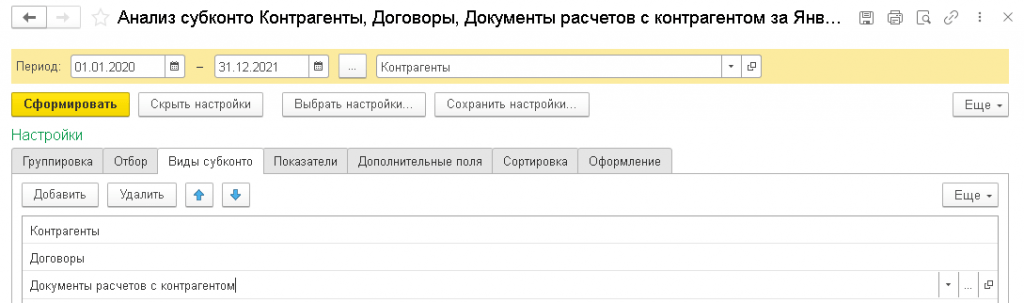
Установим группировку по выбранным субконто и поставим галочку «По субсчетам».
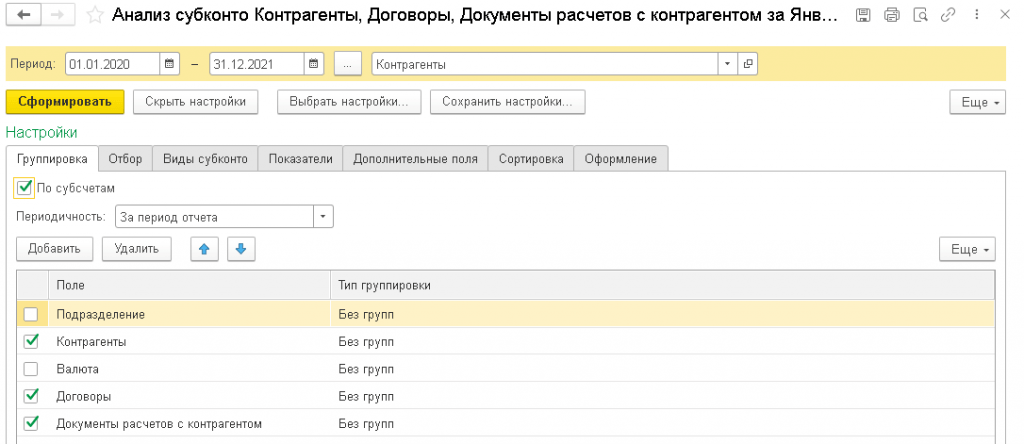
На вкладке Показатели отметим БУ, Валютная сумма и Развернутое сальдо.
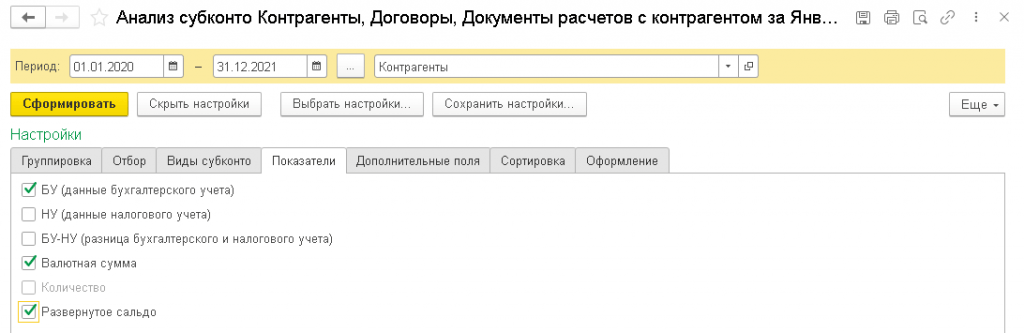
Рассмотрим основные ошибки, которые можно увидеть с помощью Анализа субконто.
Например, в одном из документов мог быть выбран не тот контрагент.
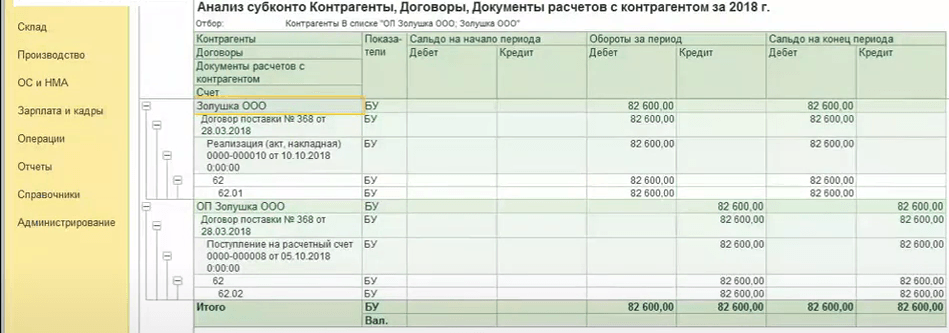
Чтобы исправить эту ошибку, нужно в документах расчета указать нужного контрагента и перепровести эти документы в правильной последовательности: сначала поступление, затем реализация.
Также стоит обратить внимание, не задвоен ли договор.
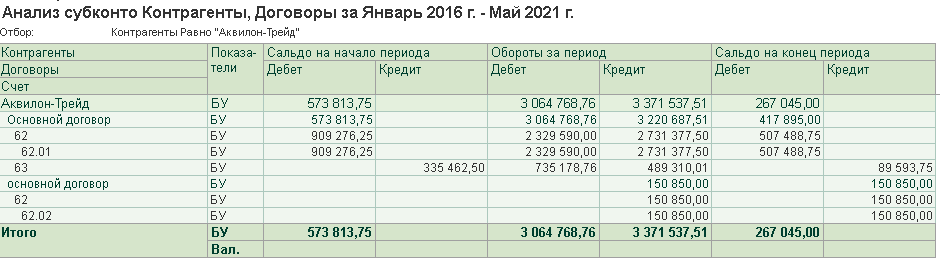
Если задвоен, порядок действия тот же: выбрать нужный договор и перепровести документы. Однако, если документы относятся к закрытому периоду, то исправлять ошибки придется документом «Корректировка долга».
Еще одна распространенная ошибка – незачет авансов.
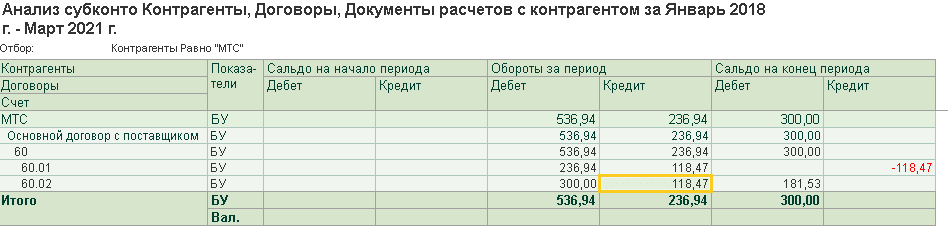
В такой ситуации необходимо проверить правильность указания счетов в документах: в нашем случае счет расчетов – 60.01, счет авансов – 60.02.
Таким образом, мы рассмотрели основные ошибки во взаиморасчетах с контрагентами. Для их устранения иногда достаточно проверить, правильно ли указаны в документах контрагент, договор, счет авансов и счет расчетов, а также проверить последовательность проведения документов.
Если у Вас остались вопросы, можете обратиться на нашу линию консультации по телефону 66-88-79.
Источник
Как настроить отчет анализ субконто
Анализ субконто? Не понимаю как им пользоваться, не люблю его – именно так обычно отзываются об этом отчете пользователи программы 1С:Бухгалтерия.
Я тоже не сразу смогла осознать его значимость и необходимость, при работе в программе. Зато теперь я использую его ежедневно и хочу поделиться с вами секретами работы с этим отчетом.
По традиции рассматривать примеры я буду на программе 1С:Бухгалтерия 8, редакция 3, однако все, что я расскажу вам в равной мере относится и к комплексной, и к УПП и к этим же программам версии 2.
Находится этот отчет на закладке Отчеты:
В верхней части отчета кроме периода формирования сведений и организации можно выбрать интересующее нас субконто из списка всех видов субконто в программе.
Например, представим такую ситуацию. Мы хотим оформить в программе документ реализации некоего товара, например краски. И при проведении документа программа выдает ошибку, об отсутствии на складе необходимого количества реализуемого товара.
В настройках отчета сделаем отбор по интересующей нас номенклатурной позиции:
Сформируем отчет и видим вот такую картинку. Действительно краска на складе есть, только она была оприходована как 41 так и на 10 счет. Из этого отчета можно посмотреть, каким документом было оформлено поступление на счет 10.01 и при необходимости исправить его:
Рассмотрим другую ситуацию. У нас увольняется сотрудник и необходимо проанализировать, есть ли какие-то незавершенные взаиморасчеты с ним или, может, за ним закреплены какие-то материальные ценности.
Всю эту информацию тоже легко получить с помощью одного отчета Анализ субконто:
Т.е. мы сразу видим, что по данному сотруднику есть задолженность по зарплате, не закрыта сумма по 71 счету и также за ним числится 1 единица спецодежды.
Также очень удобно пользоваться этим отчетом при анализе закрытия 20 счета. Если у вас в учетной политике установлен способ списания затрат с учетом выручки, то вы знаете о том, что закрытие 20 счета происходит только по тем номенклатурным группам, по которым была в течение месяца отражена выручка по услугам или выпуск продукции. Как правило, большинство пользователей сравнивают две оборотно-сальдовые ведомости: по 20 и 90 счетам в разрезе номенклатурных групп, но можно сформировать Анализ субконто по номенклатурным группам и мы сразу видим, что по номенклатурной группе Производство не отражена выручка и как следствие по этой номенклатурной группе счет 20.01 не закрыт.
Ну а для тех, кто не любит читать статьи, а предпочитает смотреть – предлагаю небольшое видео:
Присоединяйтесь к нам в соц.сетях и будьте всегда в курсе наших новостей.
В настройках отчета сделаем отбор по интересующей нас номенклатурной позиции:
 |
| Руководитель службы заботы |
Буданова Виктория
Источник
Отчет «Обороты между субконто» в 1С: Бухгалтерии ред. 3.0.
В преддверии отчетного периода любая помощь бухгалтеру будет не лишней. В этой публикации рассмотрим отчет «Обороты между субконто». Им мало кто пользуется, однако с его помощью можно выбирать и анализировать различную информацию, используя любые комбинации аналитики (субконто счетов). Например, посмотреть какие товары поступили от каких поставщиков, или какие ТМЦ были куплены подотчетным лицом за определенный промежуток времени.
Итак, отчет позволяет устанавливать отбор, задавать параметры группировки информации. Находится он в разделе «Отчеты» — «Обороты между субконто».
Рассмотрим возможности отчета на примерах.
1 вариант настройки отчета – анализ номенклатуры в разрезе контрагента
Шаг 1. Выберите субконто «Контрагенты» и корреспондирующее субконто «Номенклатура». Нажмите «Сформировать».
В отчете отобразится информация по контрагентам в разрезе номенклатуры по дебету и по кредиту.
В данном варианте в отчете представлены и покупатели (счет 62), и поставщики (счет 60). Рассмотрим вариант настройки отбора. Сформируем отчет только по поставщикам.
Обращаем ваше внимание, что для корректного отображения информации в отчете, следует указать счет с субсчетом в том виде как он записан в проводке. В нашем примере это счет 60.01.
Шаг 2. Нажмите кнопку «Показать настройку».
Перейдите на закладку «Отбор». С помощью кнопки «Добавить» установите отбор по полю «Счет» и укажите – 60.01 «Расчеты с поставщиками и подрядчиками».
Сформируйте отчет. В нем отобраны записи только в корреспонденции со счетом 60.01 – т.е. по поставщикам.
Можно устанавливать отбор по любому возможному показателю – контрагенту, номенклатуре и т.д.
Шаг 3. На закладке «Виды субконто» добавьте еще один вид субконто для дополнительной аналитики – «Документы расчетов с контрагентами».
В том варианте отчета мы получим детализацию в разрезе документов.
Аналогично можно установить любое допустимое субконто для детализации, например, поставки в разрезе договора.
Шаг 4. Поменяйте местами субконто: первое – «Номенклатура», второе «Контрагенты». Отчет примет следующий вид.
Т.е. первая аналитика отразится «Номенклатура» и далее отразятся контрагенты, покупатели или поставщики в зависимости от установленного отбора.
Шаг 5. В настройке на закладке «Показатели» установите галочку «Количество».
Теперь в отчете кроме суммы отобразится информация по количеству проданных товаров.
Таким образом, пользователь может анализировать закупки или реализацию товаров в разрезе контрагентов.
Добавляя субконто, устанавливая отборы, можно менять состав информации, отображаемой в отчете.
Рассмотрим еще один вариант настройки отчета.
2 вариант отчета – анализ номенклатуры в разрезе сотрудников организации
Установим первый вид субконто – «Работники организации», второй – «Номенклатура».
В нашем примере через подотчетное лицо (субконто «Работники организаций») приобретались и оплачивались материальные ценности.
Сформировав отчет, вы получите следующие данные.
Настройки отбора, добавления дополнительного субконто, аналогичны рассмотренному выше примеру.
Экспериментируйте с настройками отчета и подбирайте удобные для вас варианты отчета.
Кроме отчета «Обороты между субконто», пользователю в работе помогут и другие отчеты из раздела «Стандартные»: «Анализ субконто», «Карточка субконто». О работе с ними можно ознакомиться в наших видеоуроках: «Что такое субконто в 1С, и почему они могут потрепать нервы бухгалтеру? – ВИДЕО», «Как работать с отчетом «Анализ субконто» в 1С – ВИДЕО».
Автор статьи: Ольга Круглова
Понравилась статья? Подпишитесь на рассылку новых материалов
Источник
Анализ субконто: Контрагенты и Договоры
Довольно часто пользователи не могут определиться, какими отчетами удобнее пользоваться при проверке и анализе данных. В данной статье мы рассмотрим формирование отчета Анализ субконто — очень удобного и позволяющего вывести информацию «наоборот»: в разрезе аналитики (субконто), где отображены все счета учета, в которых данное субконто участвовало.
Из статьи вы узнаете:
- в каких случаях удобнее сформировать именно этот отчет;
- какой вид отчета следует использовать в каждом конкретном случае;
- подробности о вариантах настройки отчета.
Контрагенты и Договоры
Анализ взаиморасчетов по всем Контрагентам и Договорам
Отчет Анализ субконто по Контрагентам и Договорам позволяет проанализировать обороты и сальдо с контрагентами сразу по всем счетам взаиморасчетов в разрезе договоров.
Это очень удобно, т. к. не нужно формировать оборотно-сальдовые ведомости по каждому счету расчетов в отдельности, а можно получить в одном отчете обороты и сальдо по всем счетам расчетов с контрагентами в разрезе используемых договоров.
Данный отчет способствует выявлению следующих ошибок в учете:
Получите понятные самоучители 2021 по 1С бесплатно:
- задублирован договор;
- неправильно установлены счета расчетов в документах;
- непоследовательный ввод документов;
- не произведен зачет аванса;
- не выполнен взаимозачет.
Для построения отчета Анализ субконто по Контрагенту в разрезе заключенных с ним Договоров необходимо сделать следующие настройки:
Шаг 1. Выбрать субконто Контрагенты в шапке отчета и нажать на кнопку Показать настройки .
Шаг 2. Определить субконто для анализа на вкладке Виды субконто :
- добавить субконто Контрагенты и Договоры ;
Шаг 3. Настроить показатели, которые будут отражаться в отчете, на вкладке Показатели установить флажки:
- БУ (данные бухгалтерского учета) ;
- Валютная сумма , если необходимо проверить расчеты в валюте;
- Развернутое сальдо , для того, чтобы итоговое сальдо по Дт и Кт по активно-пассивным счетам автоматически «не схлопывалось».
Шаг 4. Настроить отражение информации в отчете на вкладке Группировка :
- установить флажок По субсчетам — для отображения оборотов и сальдо по субсчетам;
- в табличной части установить флажки по Контрагентам и Договорам .
При этом Контрагенты должны находиться выше Договоров : это позволит проверить взаиморасчеты по договорам, а также выявить задублированные договоры в разрезе контрагента.
Именно такие настройки позволят быстро и качественно проверить взаиморасчеты по всем контрагентам и договорам сразу.
Анализ взаиморасчетов по конкретному контрагенту
Можно сформировать отчет Анализ субконто только по конкретному Контрагенту в разрезе договоров.
Для этого дополнительно к вышеуказанным настройкам необходимо на вкладке Отбор :
- установить отбор по Контрагенты и указать анализируемого контрагента.
Анализ взаиморасчетов по документам расчетов
Рассмотрим еще один вариант отчета Анализ субконто , в котором выводятся взаиморасчеты по конкретным документам расчетов.
К счетам расчетов с контрагентами в 1С открыт третий аналитический признак (субконто) Документы расчетов с контрагентом .
Документ расчетов с контрагентом — документ по которому отражена дебиторская или кредиторская задолженность.
Неправильное указание данного субконто или его не заполнение ведет к ошибкам в учете. Так, например, НДС с зачтенного аванса не будет корректно восстановлен, если не заполнен документ расчетов с контрагентом при зачете аванса.
Для этого дополнительно к вышеуказанным настройкам необходимо на вкладке Виды субконто добавить:
- субконто Документы расчетов с контрагентом .
На вкладке Группировка автоматически будет установлен:
- флажок Документы расчетов с контрагентом — Без Групп.
Почему важно отображать Развернутое сальдо?
Мы советуем при формировании отчета выставлять на вкладке Показатели флажок Развернутое сальдо . Давайте разберемся, как эта настройка помогает быстро выявлять ошибки.
Если флажок Развернутое сальдо установлен, то при некорректном вводе данных по расчетам с контрагентами сальдо по Дебету и Кредиту не будет автоматически «схлопнуто». Поэтому при анализе в первую очередь необходимо обратить внимание на те строки, по которым есть сальдо и по Дебету, и по Кредиту. Если такие строки обнаружены, то их надо более детально проанализировать и разобраться, в связи с чем образовалась ошибка, какие неправильные действия бухгалтера привели к ней.
Проверьте себя! Пройдите тест на эту тему по ссылке >>
Продолжение: как поправить ошибку с помощью отчета Анализ субконто — смотрите в публикации:
Получите еще секретный бонус и полный доступ к справочной системе БухЭксперт8 на 14 дней бесплатно
Похожие публикации
- Тест № 30. Анализ субконто: Контрагенты и Договоры.
- Ошибка во взаиморасчетах с покупателем: указан неправильный договор. Обнаружение и исправление ошибки с помощью отчета Анализ СубконтоПри оформлении документов в 1С могут возникать ошибки во взаиморасчетах.
- Тест № 4. Неправильный договор при расчетах с контрагентом: обнаружение и исправление ошибки с помощью отчета Анализ Субконто.
- Тест № 21. Исправление ошибок, обнаруженных в отчете Анализ Субконто.
Карточка публикации
| Разделы: | |
|---|---|
| Рубрика: | Анализ субконто / Взаимозачеты / Договоры / Контрагенты |
| Объекты / Виды начислений: | |
| Последнее изменение: | 31.08.2021 |
ID задана и содержит ID поста $termini = get_the_terms( $post->ID, ‘post_tag’ ); // так как функция вернула массив, то логично будет прокрутить его через foreach() foreach( $termini as $termin )< echo '' . $termin->name . »; > /* * Также вы можете использовать: * $termin->ID — понятное дело, ID элемента * $termin->slug — ярлык элемента * $termin->term_group — значение term group * $termin->term_taxonomy_id — ID самой таксономии * $termin->taxonomy — название таксономии * $termin->description — описание элемента * $termin->parent — ID родительского элемента * $termin->count — количество содержащихся в нем постов */ —>

(6 оценок, среднее: 5,00 из 5)
Все комментарии (3)
Очень интересно, но я не зная о существовании такого отчета, всегда интуитивно пользовалась простой обороткой по сч. 60, 62, 76 с теми же настройками: группировка по контрагентам и документам расчетов. Договора, при этом не обязательно, если что-то неправильно разнесено и так будет видно, а отчет выглядит менее загроможденным.
Спасибо за обратную связь. Да, это тоже отличный вариант. Оборотка всегда была и есть один из самых любимых отчетов бухгалтера на все случаи жизни!
Источник